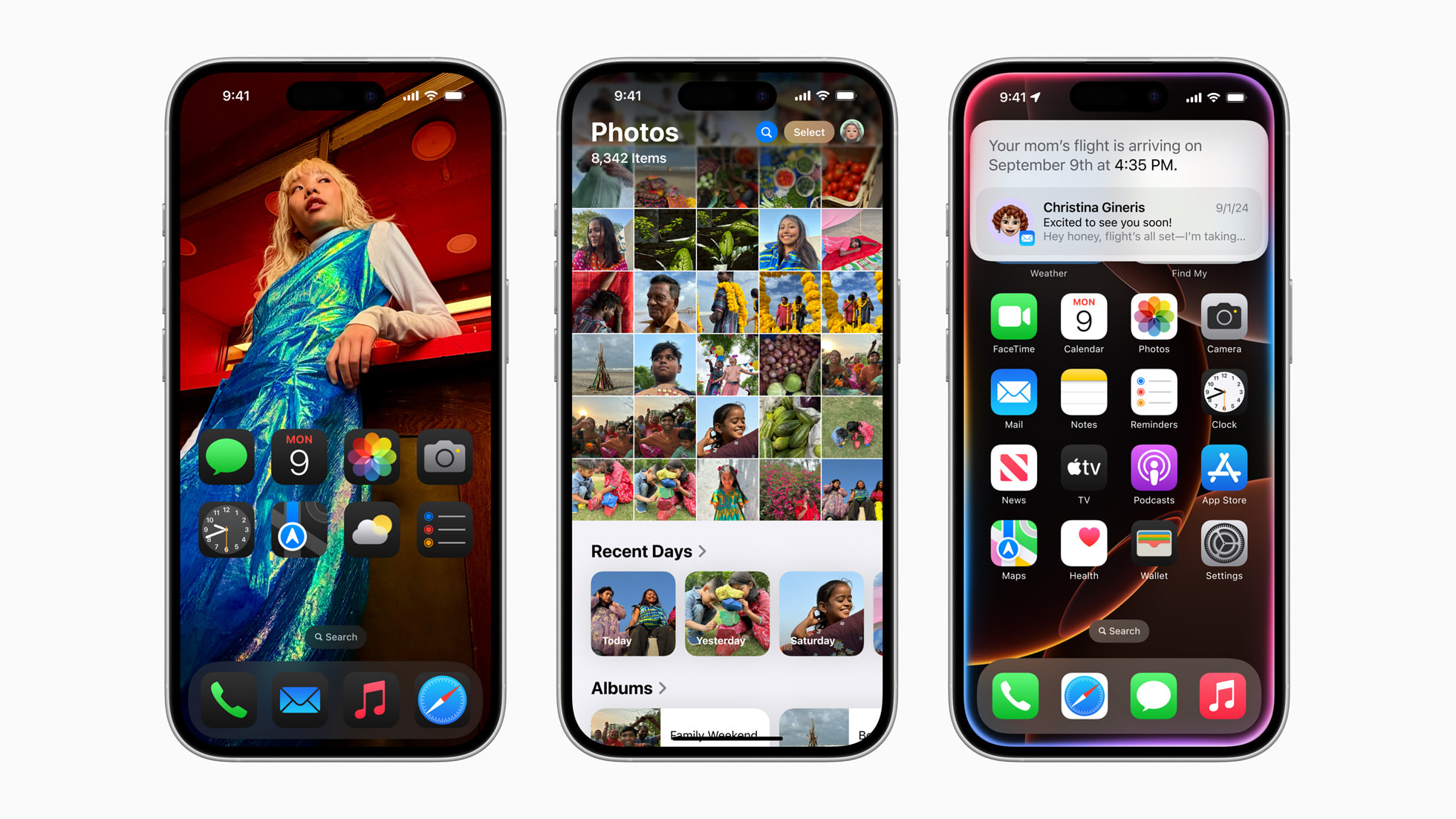Lo spazio all’interno del tuo iPhone è una delle cose più importanti da tenere sotto controllo: foto, app, file personali possono infatti riempire la memoria dell’iPhone rendendo più lento lo smartphone e imedendoti di registrare nuovi documenti. Con questa guida completa ti daremo tutti i consigli per liberare spazio di archiviazione sul tuo iPhone, con vari passaggi per ottimizzare l’uso della memoria senza compromettere l’esperienza d’uso del dispositivo.
1. Controlla lo spazio di archiviazione disponibile
Prima di iniziare a liberare spazio, è importante sapere quanto spazio stai effettivamente utilizzando e quali applicazioni o file occupano la maggior parte della memoria. Ecco come farlo:
- Vai su Impostazioni > Generali > Spazio iPhone.
- Qui vedrai una barra che mostra quanto spazio è occupato da App, Foto, Messaggi e altri file. Scorri verso il basso per visualizzare l’elenco delle app ordinate per spazio occupato.
Questo ti darà un’idea di dove intervenire per liberare memoria in modo mirato.
2. Elimina app non utilizzate
Spesso le app meno utilizzate continuano a occupare spazio prezioso. Per eliminare le app che non usi più:
- Vai su Impostazioni > Generali > Spazio iPhone e scorri fino a visualizzare l’elenco delle app.
- Seleziona le app più grandi o meno utilizzate e premi su Elimina app.
In alternativa, puoi anche scaricare l’app, mantenendo i dati associati nel caso in cui volessi reinstallarla in futuro. Questa funzione si chiama Scarica App Non Utilizzate ed è automatizzabile seguendo questi passaggi:
- Vai su Impostazioni > App Store e abilita l’opzione Scarica app inutilizzate.
3. Cancella foto e video inutilizzati per liberare la memoria
Foto e video sono spesso tra i principali responsabili dell’occupazione di spazio sull’iPhone. Ecco alcune strategie per liberare spazio senza perdere i tuoi ricordi:
- Backup su iCloud: Vai su Impostazioni > [Il Tuo Nome] > iCloud > Foto e attiva Libreria Foto di iCloud. Questo salverà le tue foto su iCloud, permettendoti di rimuovere le copie locali dal tuo dispositivo. Assicurati di avere spazio sufficiente su iCloud.
- Ottimizzazione dello Spazio di Archiviazione: Sempre in Impostazioni > Foto, abilita l’opzione Ottimizza spazio iPhone. Questa funzione mantiene una versione a bassa risoluzione delle tue foto sul dispositivo e salva la versione originale in iCloud.
- Elimina duplicati o immagini indesiderate: Usa app come Gemini Photos o strumenti simili per trovare ed eliminare foto duplicate, sfocate o inutilizzate. Anche lo strumento nativo di ricerca all’interno della galleria ti permette di ordinare le foto per data o categoria, facilitando l’eliminazione manuale.
- Video di grandi dimensioni: I video occupano molto spazio. Vai in Foto, seleziona la scheda Video e cancella quelli che non vuoi mantenere, oppure trasferiscili su un computer o servizio cloud per conservarli.
4. Gestisci i messaggi e gli allegati
Le chat, in particolare su app come iMessage e WhatsApp, possono accumulare molti dati attraverso foto, video e allegati. Ecco come gestirli:
- Vai su Impostazioni > Messaggi e imposta Mantieni messaggi su “1 anno” o “30 giorni” invece di “Per sempre”. Questo elimina automaticamente i vecchi messaggi.
- Nella sezione Spazio iPhone, individua l’app Messaggi. Da lì, puoi selezionare ed eliminare grandi allegati come foto, video e documenti.
- Su WhatsApp, vai su Impostazioni > Utilizzo Dati e Archivio > Utilizzo Archivio, poi seleziona le chat con i file più grandi e scegli di eliminare i media indesiderati.
5. Pulisci la cache delle app
Molte app, soprattutto browser e social media, accumulano dati temporanei (cache) che occupano spazio. Ecco come pulire la cache di alcune app comuni:
- Safari: Vai su Impostazioni > Safari > Cancella dati siti web e cronologia. Questo eliminerà i file temporanei e la cronologia di navigazione.
- App di terze parti: Alcune app permettono di cancellare la cache direttamente nelle impostazioni dell’app. Per altre, potrebbe essere necessario disinstallare e reinstallare l’app.
6. Rimuovi i download offline
Se utilizzi app di streaming come Netflix, Spotify o Apple Music, potresti avere molti contenuti scaricati per la visione o l’ascolto offline. Questi file possono essere molto ingombranti:
- Su Netflix, vai su Download e rimuovi i film o le serie che hai già visto.
- Su Spotify o Apple Music, gestisci i brani o gli album scaricati dalle rispettive sezioni della libreria.
7. Gestisci la libreria di podcast e audiolibri
Anche i podcast e gli audiolibri possono accumularsi nel tempo:
- Vai su Podcast e elimina gli episodi già ascoltati. Puoi anche modificare le impostazioni dell’app per eliminare automaticamente gli episodi una volta ascoltati.
- Controlla anche le app di audiolibri come Audible, eliminando i titoli che hai già completato.
8. Utilizza servizi cloud
Se preferisci mantenere molti file e documenti sul tuo dispositivo, ma stai esaurendo lo spazio, considera l’uso di servizi di cloud storage come Google Drive, Dropbox, o iCloud Drive. Puoi caricare foto, video, documenti e altri file nel cloud e accedervi online, liberando spazio sul dispositivo.
9. Cancella email e allegati
Se usi l’app Mail nativa o altre app di posta elettronica, le email con grandi allegati possono occupare molto spazio:
- Elimina email vecchie o non necessarie.
- Controlla la cartella Allegati all’interno delle email e cancella file grandi che non ti servono più.
10. Aggiorna iOS per ottimizzare la gestione dello spazio
Gli aggiornamenti di iOS includono spesso miglioramenti nella gestione dello spazio. Assicurati che il tuo iPhone sia sempre aggiornato all’ultima versione del sistema operativo per sfruttare le ultime ottimizzazioni.
Conclusione
Liberare spazio sul tuo iPhone può sembrare un processo complesso, ma seguendo questi passaggi puoi recuperare una quantità significativa di memoria senza dover rinunciare ai file e alle app più importanti. È sempre una buona idea monitorare regolarmente l’uso della memoria e implementare soluzioni automatiche come il backup su iCloud e la cancellazione delle app non utilizzate, per evitare di arrivare a un punto in cui lo spazio di archiviazione diventa un problema.